Τρόπος διόρθωσης εσωτερικού σφάλματος διαχείρισης μνήμης βίντεο στα Windows 10
μικροαντικείμενα / / August 04, 2021
Πρόσφατα, αρκετοί χρήστες των Windows 10 ανέφεραν ότι, ενώ προσπαθούν να τρέξουν ή να κλείσουν τα αγαπημένα τους βιντεοπαιχνίδια, καταλήγουν να αντιμετωπίζουν το εσωτερικό σφάλμα διαχείρισης μνήμης βίντεο. Γενικά, ένα κρίσιμο ζήτημα διαχείρισης μνήμης μπορεί να προκαλέσει σφάλματα μπλε οθόνης και να εμποδίσει τους χρήστες να έχουν σωστή πρόσβαση στο σύστημα.
Περιεχόμενα σελίδας
-
Διορθώσεις για "Εσωτερικό σφάλμα διαχείρισης μνήμης βίντεο"
- ΕΠΙΔΙΌΡΘΩΣΗ 1: Εκτέλεση εφαρμογών σε λειτουργία συμβατότητας:
- Επιδιόρθωση 2: Εκτελέστε το εργαλείο Έλεγχος αρχείων συστήματος:
- Επιδιόρθωση 3: Δοκιμάστε τη μνήμη RAM μέσω του εργαλείου διάγνωσης μνήμης των Windows:
- ΕΠΙΔΙΌΡΘΩΣΗ 4: Ενημερώστε τα προγράμματα οδήγησης οθόνης:
- ΕΠΙΔΙΌΡΘΩΣΗ 5: Εκτελέστε βιντεοπαιχνίδια σε λειτουργία παραθύρου:
- ΕΠΙΔΙΌΡΘΩΣΗ 6: Επαναφορά των Windows 10:
Διορθώσεις για "Εσωτερικό σφάλμα διαχείρισης μνήμης βίντεο"

Το εν λόγω σφάλμα μπορεί να ενεργοποιηθεί υπό διάφορες συνθήκες, όπως κατεστραμμένα αρχεία συστήματος, προβληματικά προγράμματα οδήγησης κάρτας γραφικών και ελαττωματική μνήμη RAM. Ωστόσο, το εσωτερικό σφάλμα διαχείρισης μνήμης βίντεο μπορεί να επιλυθεί και υπάρχουν αρκετές διορθώσεις για το ίδιο. Για να μάθετε περισσότερα, διαβάστε το παρακάτω άρθρο:
ΕΠΙΔΙΌΡΘΩΣΗ 1: Εκτέλεση εφαρμογών σε λειτουργία συμβατότητας:
Σύμφωνα με πολλούς χρήστες που υπέστησαν προβλήματα, ενώ προσπάθησαν να εκτελέσουν την προβληματική εφαρμογή σε λειτουργία συμβατότητας, το εσωτερικό σφάλμα διαχείρισης μνήμης βίντεο στα Windows 10 δεν προέκυψε ξανά. Μπορείτε επίσης να δοκιμάσετε το ίδιο ακολουθώντας τα παρακάτω βήματα:
- Πρώτα, κάντε δεξί κλικ πάνω στην εφαρμογή θέλετε να εκτελέσετε σε λειτουργία συμβατότητας και, στη συνέχεια, ορίστε την επιλογή Ιδιότητες.
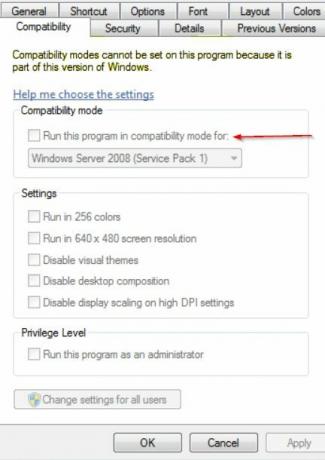
- Τώρα μεταβείτε στο Καρτέλα συμβατότητας από το κάθετο μενού, επιλέξτε το πλαίσιο ελέγχου για την επιλογή Εκτελέστε αυτό το πρόγραμμα σε λειτουργία συμβατότηταςΓια και μετά από τη λίστα των επιλογών λειτουργικών συστημάτων, επιλέξτε Windows 10.
- Τώρα κάντε κλικ στο Ισχύουν και μετά κάντε κλικ στο Εντάξει για να αποθηκεύσετε τις παραπάνω ρυθμίσεις.
- Μόλις τελειώσετε, Εκτελέστε ξανά την εφαρμογή και ελέγξτε αν βοηθάει ή όχι.
Επιδιόρθωση 2: Εκτελέστε το εργαλείο Έλεγχος αρχείων συστήματος:
Το εσωτερικό σφάλμα διαχείρισης μνήμης βίντεο μπορεί επίσης να είναι αποτέλεσμα κατεστραμμένων αρχείων των Windows. Εδώ μπορείτε να χρησιμοποιήσετε το εργαλείο Έλεγχος αρχείων συστήματος ακολουθώντας τα παρακάτω βήματα:
- Πρώτον, ξεκινήστε το Εκτελέστε το πλαίσιο διαλόγου πατώντας Windows + R ΤΑΥΤΟΧΡΟΝΑ.
- Τώρα μέσα στο κενό πλαίσιο κειμένου, πληκτρολογήστε "cmd " και μετά πιέστε Ctrl, Shift και Enter εντελώς. Θα ξεκινήσει το Παράθυρο γραμμής εντολών με πρόσβαση διαχειριστή.

- Στο παράθυρο της γραμμής εντολών, πληκτρολογήστε sfc / scannow και μετά πιέστε Εισαγω. Θα ξεκινήσει η διαδικασία σάρωσης, θα εντοπίσει τα κατεστραμμένα αρχεία συστήματος και, στη συνέχεια, θα τα διορθώσει αυτόματα στο παρασκήνιο.
- Επιτέλους, επανεκκινήστε τον υπολογιστή σας και ελέγξτε για βελτιώσεις.
Επιδιόρθωση 3: Δοκιμάστε τη μνήμη RAM μέσω του εργαλείου διάγνωσης μνήμης των Windows:
Εάν το εσωτερικό σφάλμα διαχείρισης μνήμης βίντεο προέκυψε ως αποτέλεσμα της ελαττωματικής μνήμης RAM, μπορεί να είναι λίγο δύσκολο εάν είναι στην πραγματικότητα η αιτία. Εδώ ο χρήστης μπορεί να δοκιμάσει τη μνήμη RAM μέσω του εργαλείου διάγνωσης μνήμης των Windows ακολουθώντας τα παρακάτω βήματα:
- Πρώτον, ξεκινήστε το Εκτελέστε το πλαίσιο διαλόγου πατώντας Windows + R ΤΑΥΤΟΧΡΟΝΑ.
- Τώρα μέσα στο κενό πλαίσιο κειμένου, πληκτρολογήστε mdsched.exe και μετά κάντε κλικ στο Εντάξει. Θα ξεκινήσει το Διαγνωστικά μνήμης των Windows προτροπή.

- Τώρα σκεφτείτε να αποθηκεύσετε τα σημαντικά αρχεία και τους φακέλους σας και, στη συνέχεια, κάντε κλικ στην επιλογή Επανεκκινήστε τώρα και ελέγξτε για προβλήματα (συνιστάται).
Το σύστημά σας θα εκτελέσει αυτόματα τη διάγνωση και, όταν ολοκληρωθεί, ο υπολογιστής σας θα επανεκκινήσει αυτόματα. Ωστόσο, η διαδικασία μπορεί να διαρκέσει λίγο για να ολοκληρωθεί.
Μετά τη διαδικασία επανεκκίνησης, θα μπορείτε να δείτε τα αποτελέσματα στην οθόνη του υπολογιστή σας. Αν και δεν βλέπετε καμία ειδοποίηση τότε,
- Κάντε δεξί κλικ πάνω στο Αρχικο ΜΕΝΟΥκαι, στη συνέχεια, ορίστε την επιλογή Πρόγραμμα προβολής συμβάντων. (Για χρήστες Windows 10.)
- Μετακομίζω κάπου Έναρξη -> Πίνακας ελέγχου -> Εργαλεία διαχείρισης -> Πρόγραμμα προβολής συμβάντων. (Για χρήστες Windows 7.)

- Τώρα στο μενού του αριστερού παραθύρου του Πρόγραμμα προβολής συμβάντων παράθυρο, κάντε κλικ στο Αρχεία καταγραφής των Windows και μετά κάντε κλικ στο Σύστημα και μετά κάντε κλικ στο Εύρημα επιλογή, από το μενού του δεξιού παραθύρου.
- μεσα στην Βρείτε τι ενότητα, τύπος διάγνωση μνήμης και μετά κάντε κλικ στο Βρείτε Επόμενο κουμπί.
Επιπλέον, σε περίπτωση που δεν βλέπετε "κανένα σφάλμα", τότε σημαίνει ότι η μνήμη RAM λειτουργεί καλά και δεν ευθύνεται για την ενεργοποίηση του εσωτερικού σφάλματος διαχείρισης μνήμης βίντεο.
Ωστόσο, εάν δείτε κάποιο σφάλμα, ίσως χρειαστεί να αντικαταστήσετε τη μνήμη RAM. Εάν δεν γίνει το ίδιο, μπορεί να καταστρέψει τον υπολογιστή σας στο εγγύς μέλλον.
Διαφημίσεις
Για αντικατάσταση της μνήμης RAM, συμβουλευτείτε τον κατασκευαστή του μηχανήματος για βοήθεια.
ΕΠΙΔΙΌΡΘΩΣΗ 4: Ενημερώστε τα προγράμματα οδήγησης οθόνης:
Σύμφωνα με μερικούς χρήστες που υπέστησαν, η ενημέρωση των προγραμμάτων οδήγησης οθόνης τους βοήθησε να απαλλαγούν από το Εσωτερικό σφάλμα διαχείρισης μνήμης βίντεο σε χρόνο μηδέν. Μπορείτε επίσης να κάνετε το ίδιο είτε με τη χειροκίνητη είτε με την αυτόματη μέθοδο.
Για μη αυτόματη ενημέρωση των προγραμμάτων οδήγησης οθόνης:
- Πρώτον, κάντε δεξί κλικ στο Κουμπί εκκίνησης και στη συνέχεια ορίστε την επιλογή Διαχειριστή της συσκευής από το μενού περιβάλλοντος.
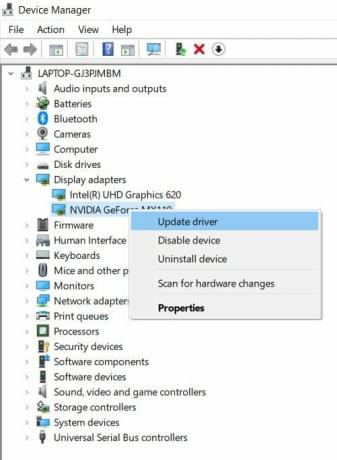
- Τώρα στην επόμενη οθόνη, αναπτύξτε Προσαρμογείς συσκευώνκαι, στη συνέχεια, κάντε δεξί κλικ στο πρόγραμμα οδήγησης που θέλετε να ενημερώσετε και, στη συνέχεια, κάντε κλικ στο Ενημέρωση προγράμματος οδήγησης.
- Στην επόμενη οθόνη, κάντε κλικ στο Αναζήτηση αυτόματα για προγράμματα οδήγησης, και το Σύστημά σας θα πραγματοποιήσει περαιτέρω λήψη και εγκατάσταση του νέου προγράμματος οδήγησης σύντομα.
Για αυτόματη ενημέρωση των προγραμμάτων οδήγησης οθόνης:
Η μη αυτόματη διαδικασία για την ενημέρωση των προγραμμάτων οδήγησης οθόνης μπορεί να είναι χρονοβόρα και σύγχυση για πολλούς. Έτσι, υπάρχουν πολλά διαθέσιμα εργαλεία για το ίδιο που περιορίζουν τόσο τις προσπάθειες όσο και το χρόνο. Υπάρχουν πολλά τέτοια εργαλεία ενημέρωσης προγραμμάτων οδήγησης διαθέσιμα στο διαδίκτυο. βεβαιωθείτε ότι χρησιμοποιείτε ένα αξιόπιστο μεταξύ τους.
Διαφημίσεις
ΕΠΙΔΙΌΡΘΩΣΗ 5: Εκτελέστε βιντεοπαιχνίδια σε λειτουργία παραθύρου:
Εάν λαμβάνετε το εσωτερικό σφάλμα διαχείρισης μνήμης βίντεο ενώ παίζετε ένα βιντεοπαιχνίδι, μπορείτε στη συνέχεια να προσπαθήσετε να εκτελέσετε αυτό το παιχνίδι σε λειτουργία παραθύρου. Ενώ το κάνετε αυτό, ενδέχεται να μην δείτε ξανά το σφάλμα.
Η εκτέλεση βιντεοπαιχνιδιών σε λειτουργία παραθύρου είναι διαφορετική για κάθε παιχνίδι, αλλά για οποιοδήποτε από αυτά, πρέπει τελικά να εισαγάγετε τις επιλογές βίντεο του παιχνιδιού. Μέσα στην επιλογή βίντεο, επιλέξτε αν θα εκτελέσετε ένα παιχνίδι σε πλήρη οθόνη ή σε λειτουργία παραθύρου.
Τέλος, όταν ρυθμίζετε τη λειτουργία, ενδέχεται να μην δείτε ξανά το Εσωτερικό σφάλμα διαχείρισης μνήμης βίντεο.
ΕΠΙΔΙΌΡΘΩΣΗ 6: Επαναφορά των Windows 10:
Τελευταίο αλλά όχι λιγότερο σημαντικό, εάν καμία από τις παραπάνω διορθώσεις δεν λειτούργησε για εσάς, εξετάστε το ενδεχόμενο επαναφοράς των Windows 10. Αυτό θα σας βοηθήσει τελικά να απαλλαγείτε από το εσωτερικό σφάλμα διαχείρισης μνήμης βίντεο. Ωστόσο, η διαδικασία θα διαγράψει επίσης όλα τα αρχεία από τη μονάδα δίσκου C. Έτσι, πριν ξεκινήσετε, βεβαιωθείτε ότι έχετε δημιουργήσει ένα αντίγραφο ασφαλείας όλων των σημαντικών αρχείων και φακέλων σας. Επιπλέον, ακολουθήστε τα παρακάτω βήματα:
- Για αρχή, επανεκκινήστε τον υπολογιστή σας μερικές φορές κατά τη διαδικασία εκκίνησης για να ξεκινήσετε το Αυτόματη επισκευή.
- Τώρα κάντε κλικ στο Αντιμετώπιση προβλημάτων και μετά Επαναφέρετε αυτόν τον υπολογιστή.

- Επιπλέον, ορίστε την επιλογή Αφαιρέστε τα πάντα.
Εδώ για επεξεργασία στο επόμενο βήμα, ενδέχεται να σας ζητηθεί να εισαγάγετε τα μέσα εγκατάστασης των Windows 10.
- Τώρα κάντε κλικ στο Μόνο η μονάδα δίσκου όπου είναι εγκατεστημένα τα Windows και στη συνέχεια ορίστε την επιλογή Απλα αφαιρεσε τα ΑΡΧΕΙΑ μου.
- Περαιτέρω κάντε κλικ στο Επαναφορά κουμπί.
- Τέλος, ακολουθήστε τις οδηγίες στην οθόνη για να ολοκληρώσετε τη διαδικασία επαναφοράς των Windows.
Αυτές ήταν οι κορυφαίες 6 διορθώσεις για το "Εσωτερικό σφάλμα διαχείρισης μνήμης βίντεο". Ωστόσο, εάν καμία από τις παραπάνω επιδιορθώσεις δεν λειτουργεί για εσάς, εξετάστε το ενδεχόμενο να χρησιμοποιήσετε ένα ειδικό εργαλείο επιδιόρθωσης που έχει σχεδιαστεί για να διορθώσει τα σφάλματα BSOD.
Επιτέλους, ελπίζουμε ότι όλες οι πληροφορίες και οι διορθώσεις που αναφέρονται στο παραπάνω άρθρο θα αποδειχθούν χρήσιμες και σχετικές. Αν έχετε απορίες ή σχόλια, γράψτε το σχόλιο στο παρακάτω πλαίσιο σχολίων.



